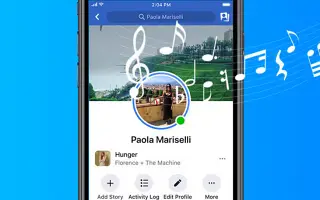Este artículo es una guía de configuración con algunas capturas de pantalla útiles sobre cómo agregar música de perfil en Facebook.
Facebook es un gran sitio de redes sociales para conectarse con otros, e incluso tiene una aplicación móvil. La aplicación móvil de Facebook le permite conectarse con sus seres queridos, jugar juegos instantáneos, ver videos e incluso vender productos.
La aplicación de Facebook ofrece innumerables funciones, pero una característica que a menudo se pasa por alto es la capacidad de agregar canciones a su perfil. Sí, puedes agregar música a tu perfil de Facebook. Puede agregar varias canciones a su perfil de Facebook y anclar las que desea que aparezcan en su biografía de Facebook.
Cuando agrega música a su perfil, por defecto es público. Cualquiera que pueda ver tu biografía de Facebook puede ver las canciones que agregaste a tu perfil o fijaste. Si estás interesado en añadir música a tu perfil de Facebook, has llegado a la página adecuada.
A continuación se muestra cómo agregar música de perfil en Facebook. Sigue desplazándote para comprobarlo.
Pasos para agregar música a tu perfil de Facebook
En este artículo, compartimos una guía paso a paso sobre cómo agregar, anclar y eliminar música en su perfil de Facebook. Los pasos son simples.
1. Cómo agregar música o canciones a su perfil de Facebook
Agregue música a su perfil de Facebook de esta manera utilizando la aplicación de Facebook para Android. Aquí hay algunos pasos simples a seguir.
- Primero, abra la aplicación de Facebook en su dispositivo Android. Luego toque su foto de perfil como se muestra a continuación.

- A continuación, abre tu página de perfil de Facebook y desplázate hacia abajo hasta el campo «Qué tienes en mente» .

- Aparece una barra de herramientas justo debajo del campo What’s on your mind. Tienes que deslizar hacia la izquierda y seleccionar la opción Música .

- En la página Música, toque el icono (+) como se muestra a continuación.
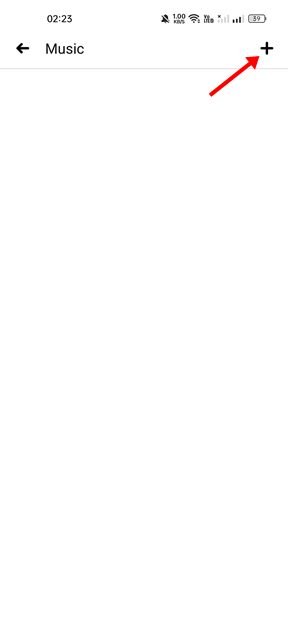
- Ahora busque una canción o música que desee agregar a su perfil. Cuando encuentre su música , toque la canción o el botón Agregar .
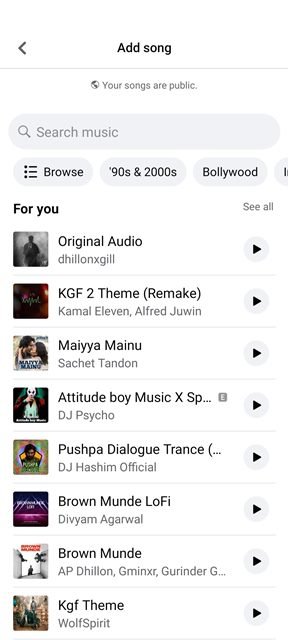
Ahora se acabó. Puede agregar varias canciones a su perfil siguiendo los mismos pasos.
2. Cómo fijar música y canciones a tu perfil de Facebook
He agregado varias canciones a mi perfil, pero necesito fijarlas para mostrar mis canciones favoritas en la parte superior. La sección de biografía de tu perfil solo mostrará música fijada cuando la pines.
- Primero, abra la aplicación de Facebook en su dispositivo Android. Luego toque su foto de perfil como se muestra a continuación.

- A continuación, abre tu página de perfil de Facebook y desplázate hacia abajo hasta el campo «Qué tienes en mente» .

- Aparece una barra de herramientas justo debajo del campo What’s on your mind. Tienes que deslizar hacia la izquierda y seleccionar la opción Música .

- Ahora verás toda la música que has agregado. Simplemente toque los tres puntos al lado del nombre de la música .

- Seleccione la opción Anclar al perfil de la lista de opciones que aparecen.
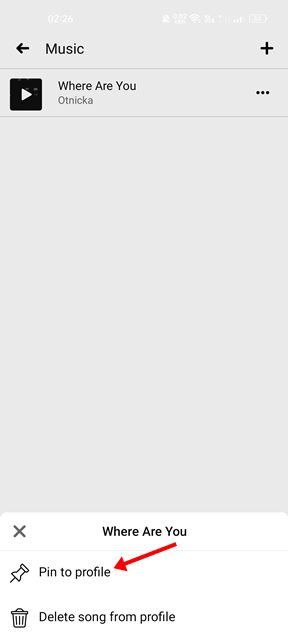
La configuración está completa. Cómo fijar tu música favorita a tu perfil de Facebook.
3. Cómo eliminar música o canciones del perfil
Con Facebook, también puedes eliminar canciones de tu perfil en simples pasos. Entonces, si desea eliminar una canción de su perfil de Facebook, debe seguir algunos de los pasos simples que se comparten a continuación.
- Primero, abra la aplicación de Facebook en su dispositivo. Luego toque su foto de perfil que se muestra en la esquina superior derecha.

- A continuación, abre tu página de perfil de Facebook y desplázate hacia abajo hasta el campo «Qué tienes en mente» .

- Ahora debería ver una barra de herramientas debajo del campo What’s on your mind. Tienes que deslizar hacia la izquierda y seleccionar la opción Música .

- Ahora verás toda la música que has agregado. Simplemente toque los tres puntos al lado de la música o el nombre de la canción .

- Seleccione Eliminar canción del perfil de la lista de opciones que aparece .
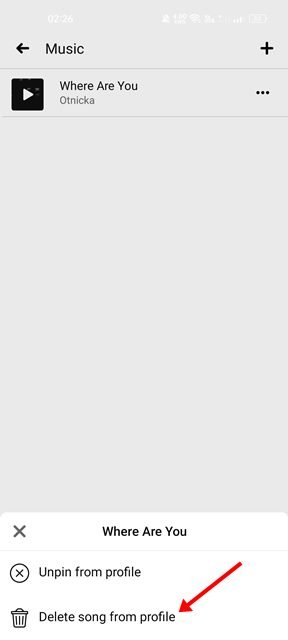
La configuración está completa. Así es como eliminar música de tu perfil de facebook.
La capacidad de agregar música a su perfil es una gran característica que Facebook tiene para ofrecer. Puedes expresar tu personalidad agregando música a tu perfil de Facebook.
Arriba hemos visto cómo agregar música a tu perfil de Facebook en simples pasos. Esperamos que esta información le haya ayudado a encontrar lo que necesita.